Mosaic市场扫描仪
从Mosaic布局中创建,自定义,编辑和查看Mosaic市场扫描仪。您可以创建新的自定义扫描仪,或选择预定义的Mosaic市场扫描仪。
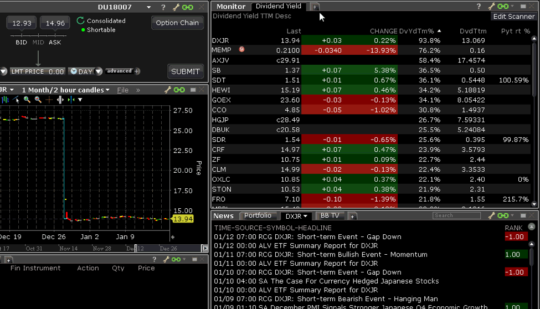
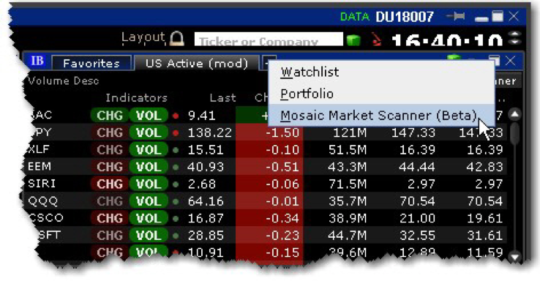
- 在Mosaic中,单击“监视器”窗口中的“添加新窗口”图标,然后选择Mosaic市场扫描仪。
- 选择“创建新的自定义扫描...”并输入扫描标题。
- 定义扫描“Universe”,包括产品,区域,交易所,仪器类型,索引和可选的行业过滤器。在定义Universe时,您可以在扫描仪窗口中看到市场扫描仪结果。
- 使用“字段”部分添加,删除和管理每个显示的值。在一个字段上使用双重排序,以显示在所选字段上按两个方向排序的扫描仪。要更改扫描中字段的显示顺序,请将字段拖放到所需的顺序中。
每个字段提供“显示”和“排序”选择。使用这些选择器可以自定义和组织扫描数据。
”显示“字段信息
”排序“字段信息
- 单击“完成”以完成扫描。单击扫描窗口右上角的“编辑扫描仪”可随时修改任何Mosaic市场扫描仪。
打开或编辑现有扫描仪
- 将鼠标悬停在选项卡集上以显示所有可用选项卡。
- 单击“监视器”窗口中的扫描仪选项卡。
您可以将扫描结果导出到Excel电子表格,以允许您使用和操作数据。
导出扫描仪结果
- 完成定义扫描仪标准(或“编辑”扫描仪)。
- 在扫描仪编辑窗口的底部,单击“导出结果”。
- 输入文件的名称,并根据需要修改“保存位置”。单击保存。
扫描结果会以扩展名为 .csv的文件保存。